Al administrar reservaciones de salas o alquileres de equipos, puedes utilizar el Sistema de reservaciones en los reportes de Ragic, lo que permite a los usuarios o clientes hacer reservaciones.
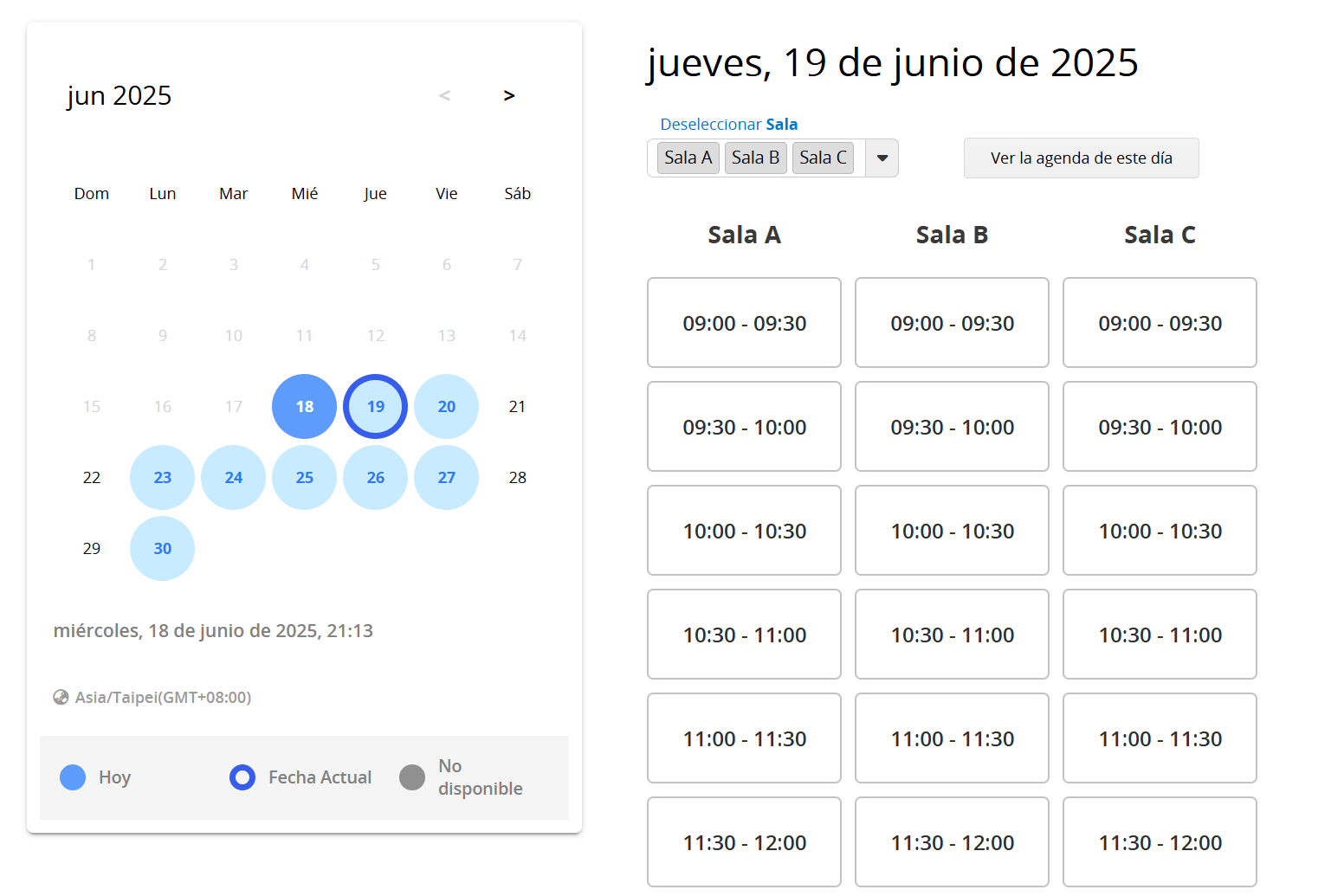
Para usar el Sistema de Reservaciones, necesitas una hoja diseñada específicamente. Puedes instalar la plantilla Gestor de Salas de Conferencia o Gestor de Salas de Conferencia (Acceso Público) desde la categoría Administración en Instalar Plantillas y modificarla según sea necesario (para obtener instrucciones detalladas, consulta aquí).
Si deseas crear la hoja desde cero, consulta la configuración del campo a continuación.
Al crear la hoja, asegúrate de que incluya al menos los siguientes cinco tipos de campos:
1. Reservado por: La persona que realiza la reserva. Este campo no admite campos numéricos/moneda/fecha. A continuación, se recomiendan cuatro tipos de campos, que se pueden elegir según el caso:
(1) Campos seleccionar usuario: Permite que sólo usuarios internos y externos realicen reservaciones. Puedes configurarlo como Predeterminado para el usuario actual, seleccionándolo automáticamente durante la reservación.
(2) Campo de correo electrónico: Permite que los usuarios sin cuenta realicen reservaciones. Si se configura para permitir reservaciones de usuarios sin cuenta o que no hayan iniciado sesión, puedes habilitar la validación de correo electrónico de usuario invitado para enviar la información de la reservación por correo electrónico.
(3) Campo de texto libre: Permite a los usuarios sin cuentas realizar reservaciones, pero a diferencia del Campo de correo electrónico, no proporciona funciones de notificación.
(4) Campo enlazado o de selección: Permite que los usuarios que existen en la hoja de origen vinculada o en el menú de selección de usuarios internos/externos realicen reservaciones.
2. Elemento: El elemento que se va a reservar, compatible con Campos de selección y enlazados. Los tipos de elementos más comunes incluyen salas de conferencias, equipo, clases, citas médicas, etc.
3. Hora de inicio: La hora de inicio de la reservación solo admite los campos de fecha. El formato debe incluir tanto la fecha como la hora, como yyyy/MM/dd HH:mm:ss.
4. Hora de finalización: La hora de finalización de la reservación solo admite los campos de fecha. El formato debe incluir tanto la fecha como la hora, como yyyy/MM/dd HH:mm:ss.
5. Observaciones: Se recomienda utilizar un Campo de Texto Libre, que podrá utilizarse para rellenar el motivo de la reservación o cualquier observación adicional.
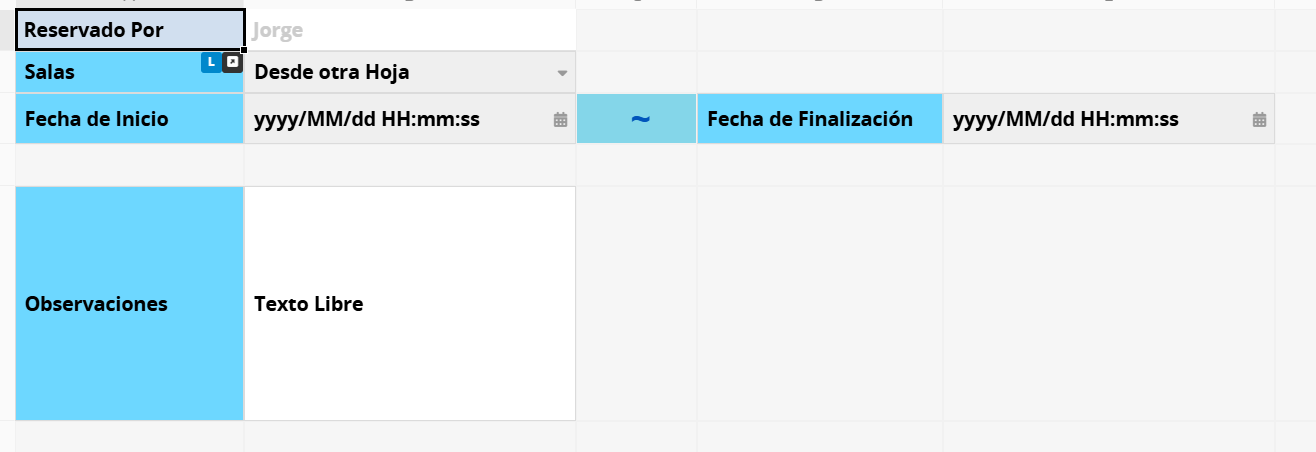
Para permitir que los usuarios creen y accedan a reportes en la hoja de reservaciones, deben tener derechos de acceso a la hoja de origen y la función crear y ver reporte en la configuración de acceso a funciones. A continuación, se presentan dos escenarios:
1. Usuarios internos/externos: Otorgue derechos de acceso tanto al grupo de usuarios internos como al grupo de usuarios externos para la hoja de reservaciones.
2. Usuarios sin cuentas o que no han iniciado sesión: Para permitir el acceso a los usuarios que no han iniciado sesión o no tienen una cuenta, otorgue derechos de acceso al grupo EVERYONE.
Los derechos de acceso se pueden configurar para usuario normal o usuario avanzado, según tus necesidades.
Después de crear el sistema de reservaciones, se mostrará lo siguiente.
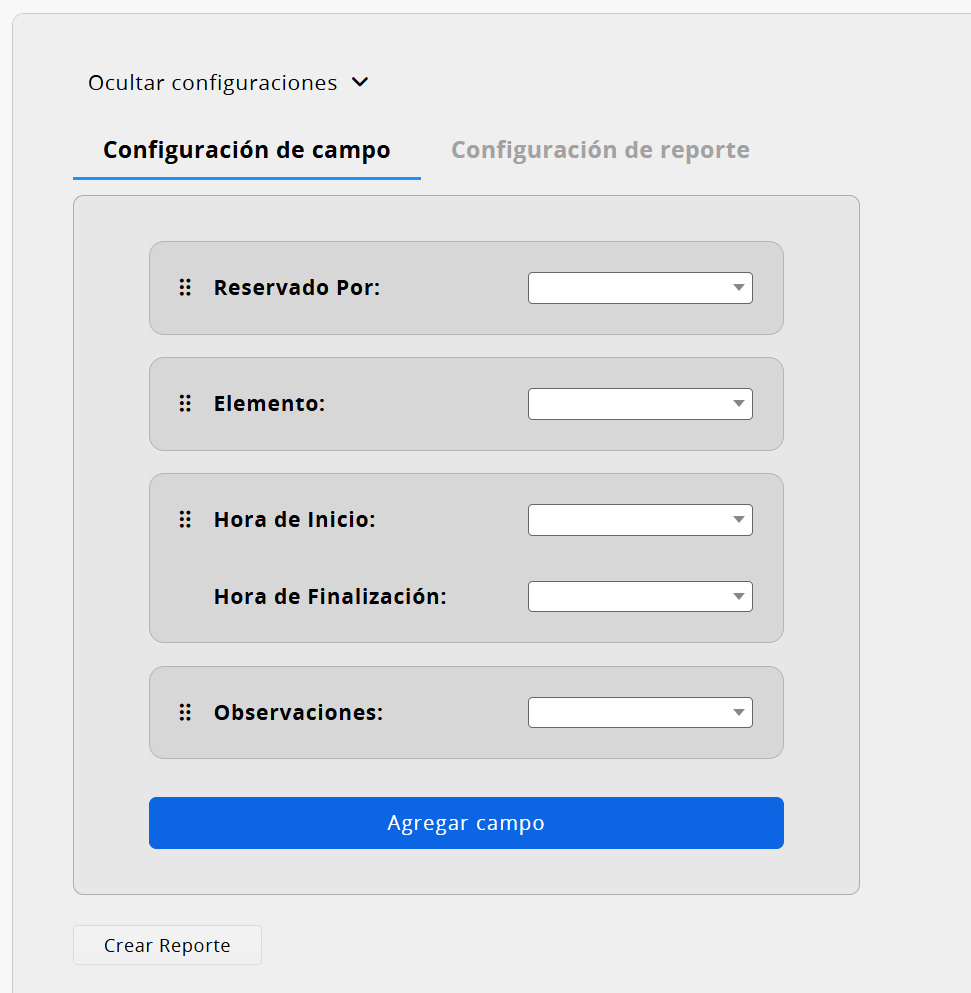
Solo el SYSAdmin y el administrador de grupo pueden acceder a la interfaz de configuración. Esto difiere de otros reportes de Ragic, donde los usuarios pueden configurar y crear reportes. En el sistema de reservaciones, los usuarios solo pueden realizar reservaciones con ajustes preconfigurados.
Esta configuración incluye configuraciones de campo y configuraciones de reporte. Puede hacer clic en "ocultar configuración" en la parte superior para ocultar la interfaz y "Mostrar configuración" para volver a abrirla.
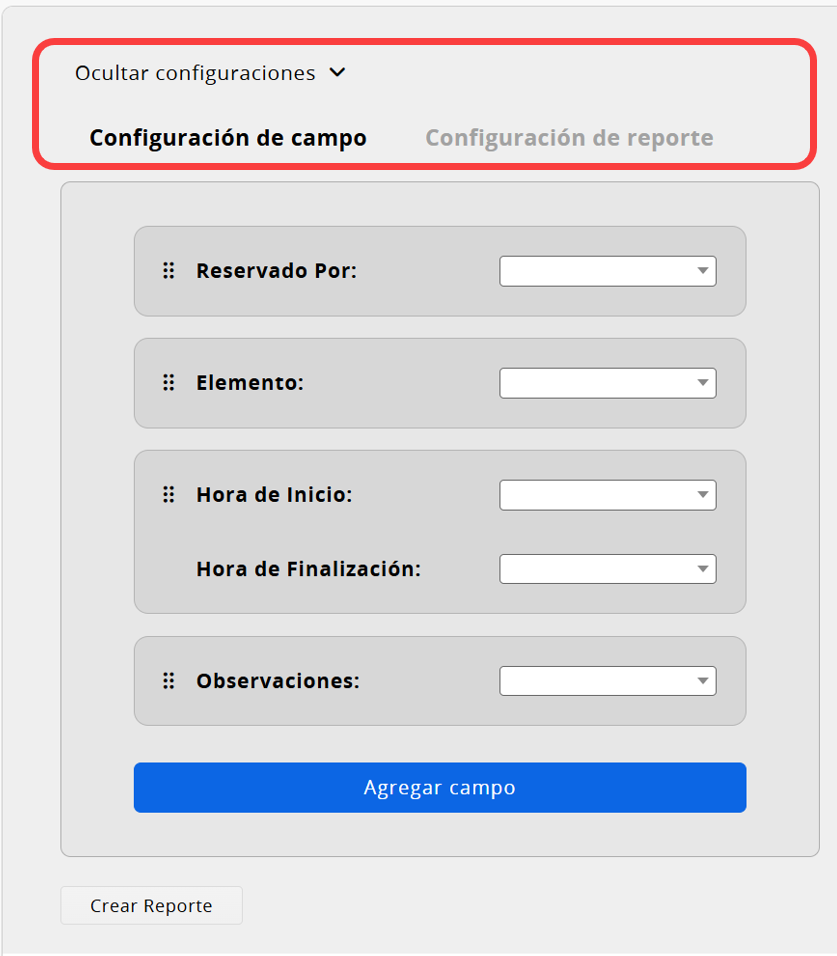
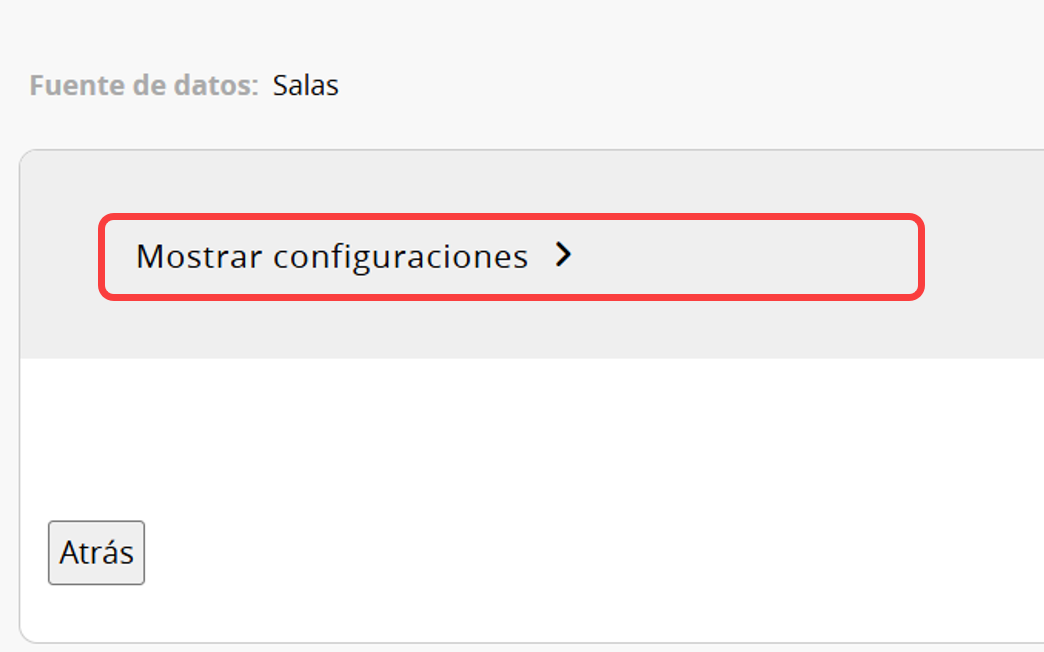
Selecciona los cinco campos obligatorios en la hoja, que deben incluirse en el diseño: Elemento, Hora de inicio, Hora de finalización, Reservado por y Observaciones.
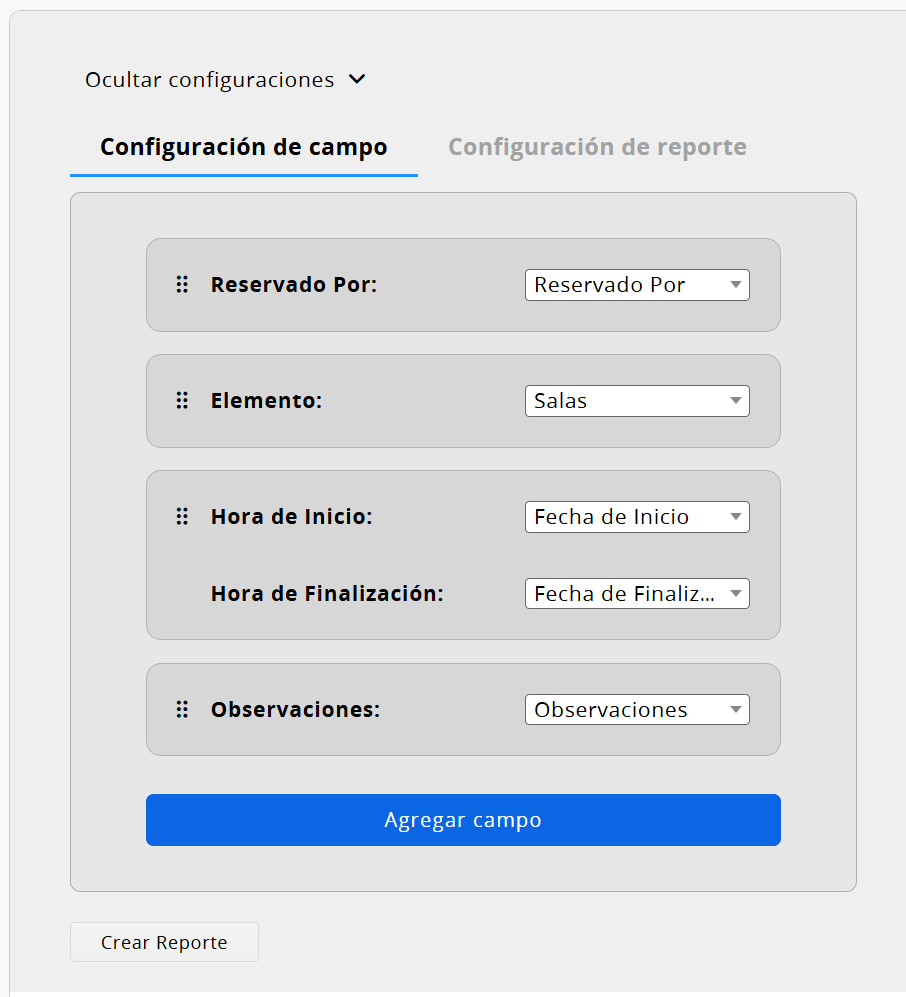
También puedes agregar campos personalizados, que pueden ser de los siguientes tipos: Texto libre, Numérico, Fecha, Teléfono, Correo electrónico y Campos de selección. Haz clic en la X en la esquina superior derecha para eliminar un campo agregado.
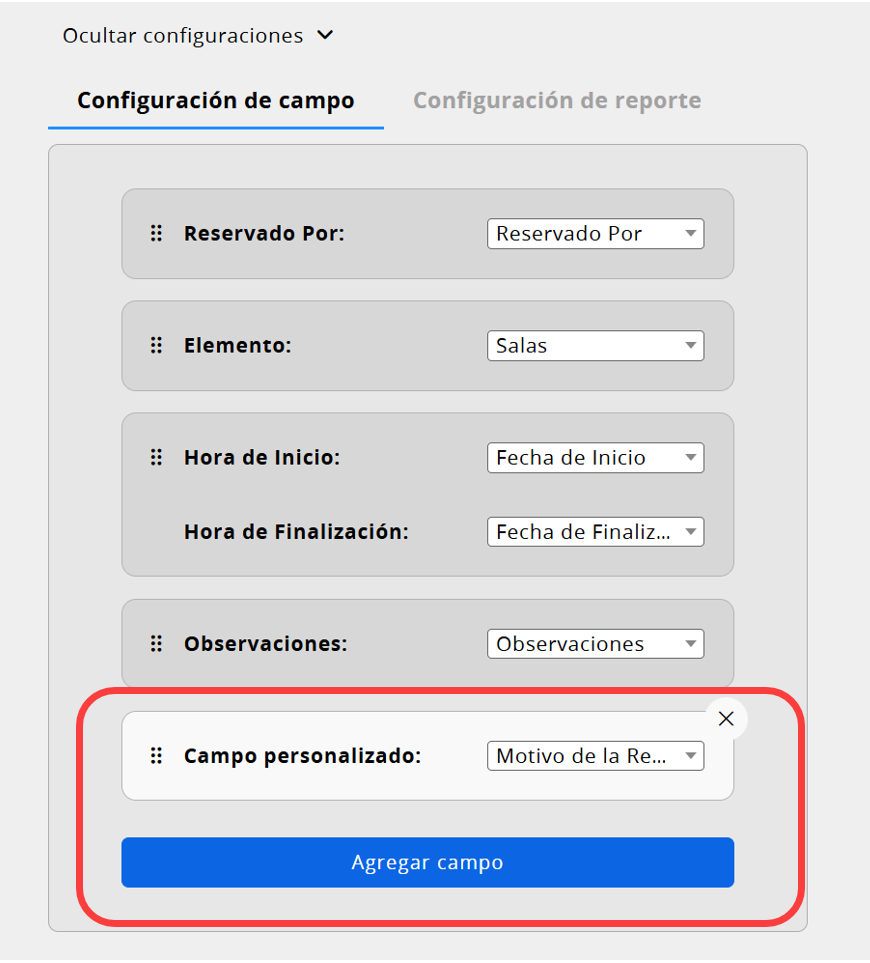
Arrastra y mueve los campos para ajustar su orden.
En configuración de reporte, puedes hacer ajustes relacionados a la hora de reservación.
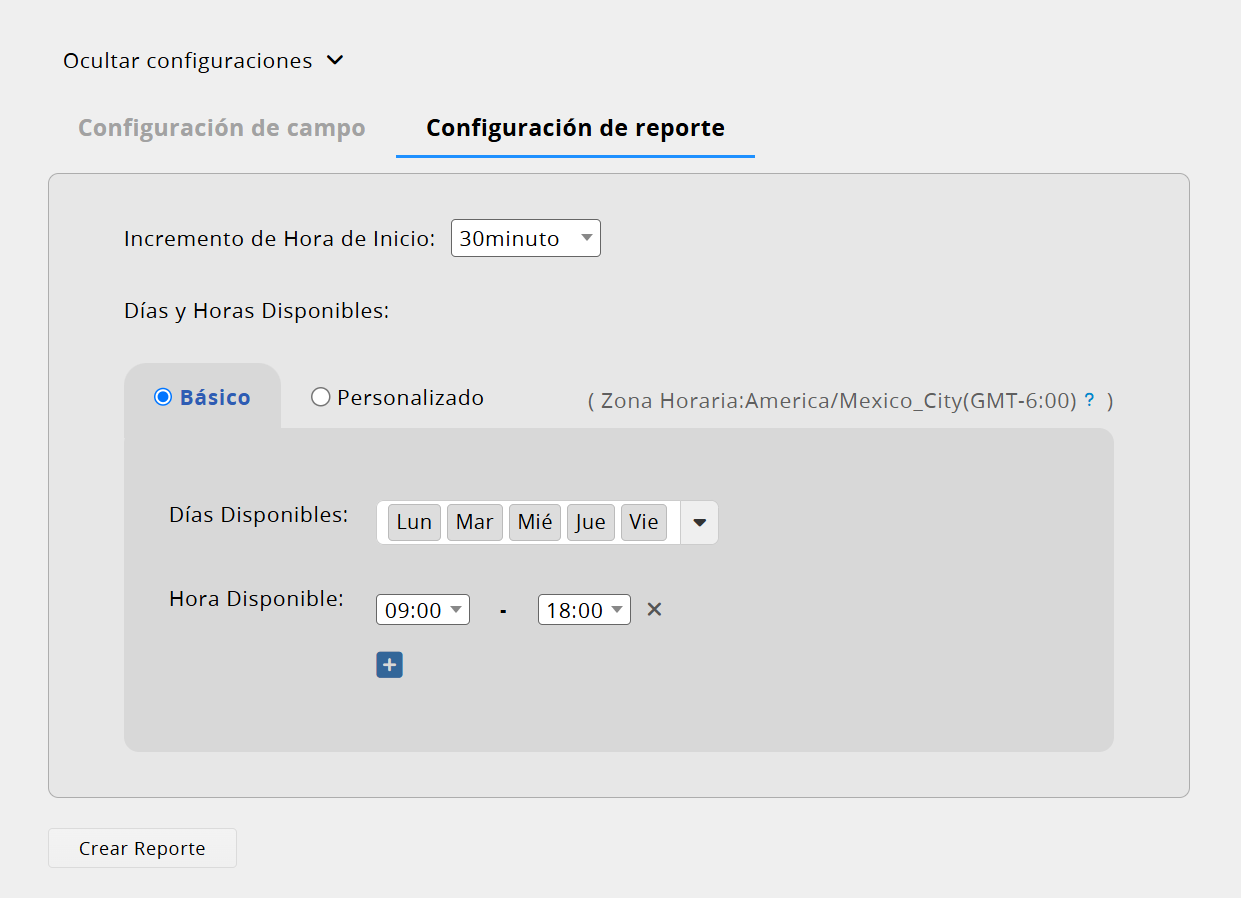
Incrementos de hora de inicio: Establece la duración de cada sesión de reservación, como 15 minutos, 30 minutos o 60 minutos.
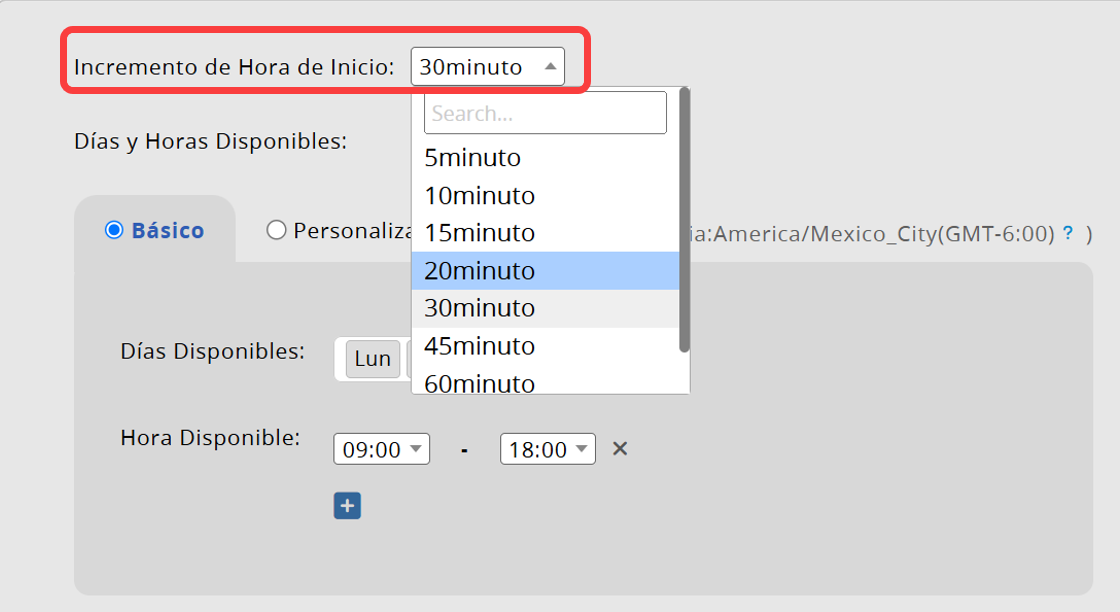
Si ninguna de las opciones se ajusta a tus necesidades, también puedes elegir un incremento "Personalizado". Por ejemplo, puede establecer el incremento para cada sesión de reservación en 2 horas.
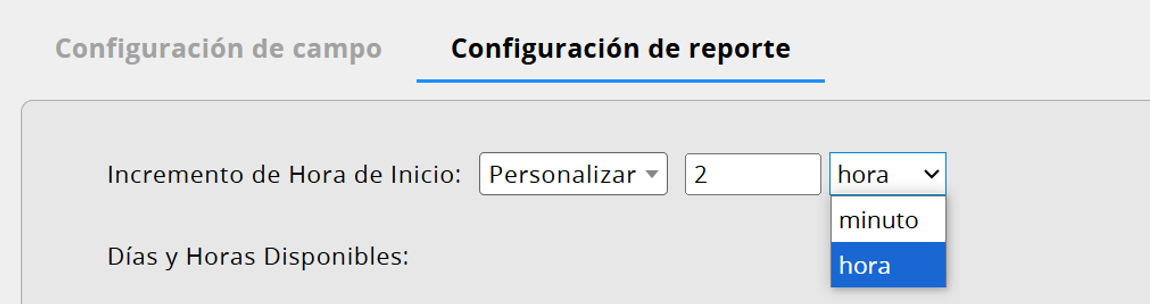
Días y horarios disponibles: Establece los horarios de reservaciones disponibles para cada semana y día, divididos en "Configuración básica" y "Configuración personalizada". Los horarios se basan en la zona horaria local de la empresa en la configuración de la empresa.
1. Configuración básica: Puedes configurar lo siguiente:
(1) "Días disponibles": Elige qué días de la semana, de lunes a domingo, están disponibles para reservaciones.
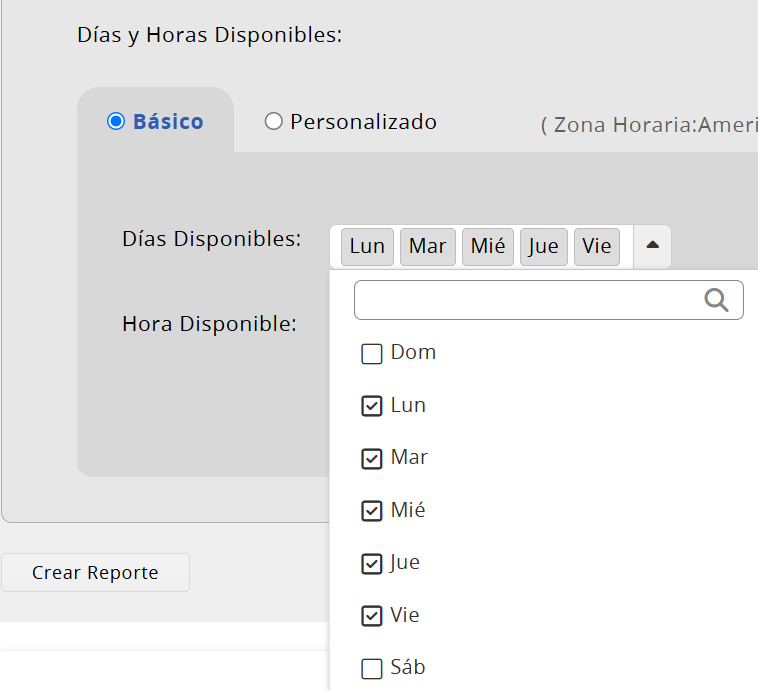
(2) "Hora disponible": Establece los incrementos de tiempo disponibles para las reservaciones cada día. Haz clic en el botón "+" para agregar más incrementos de tiempo.
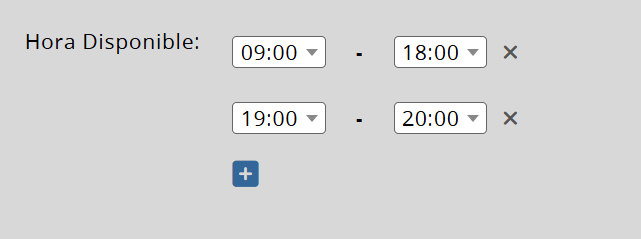
2. Configuración personalizada: Puedes configurar ajustes más complejos:
(1) "Establecer diferentes horarios disponibles para cada día": Haz clic en el botón "+" para agregar más incrementos de tiempo. Por ejemplo, puedes establecer incrementos por la mañana y por la tarde los lunes, miércoles y viernes, y solo por la tarde los martes.
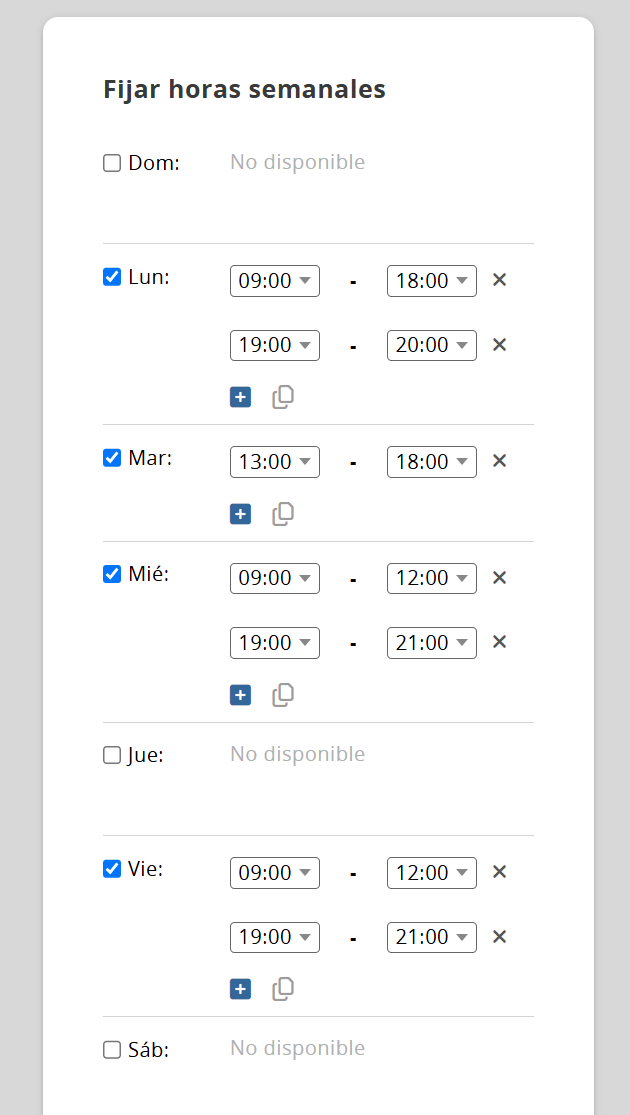
Además, después de configurar los incrementos de tiempo para un día específico, puedes hacer clic en el ícono ![]() en la parte inferior para aplicar la misma configuración a otros días seleccionados.
en la parte inferior para aplicar la misma configuración a otros días seleccionados.
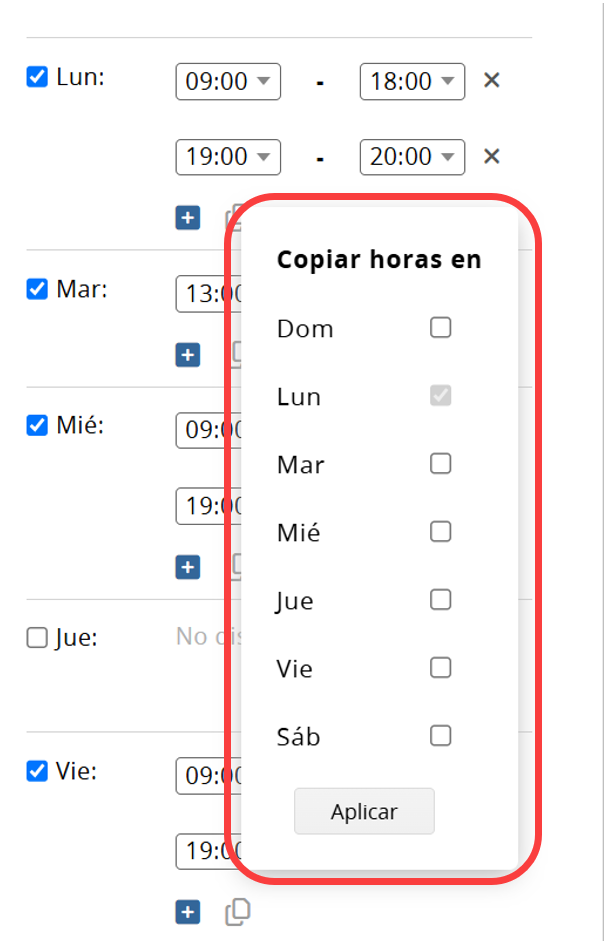
(2) También puedes configurar fechas específicas para que estén disponibles o cerradas. Por ejemplo, si el 1 de septiembre (lunes) es un día festivo, las reservaciones no estarán disponibles durante ese día.
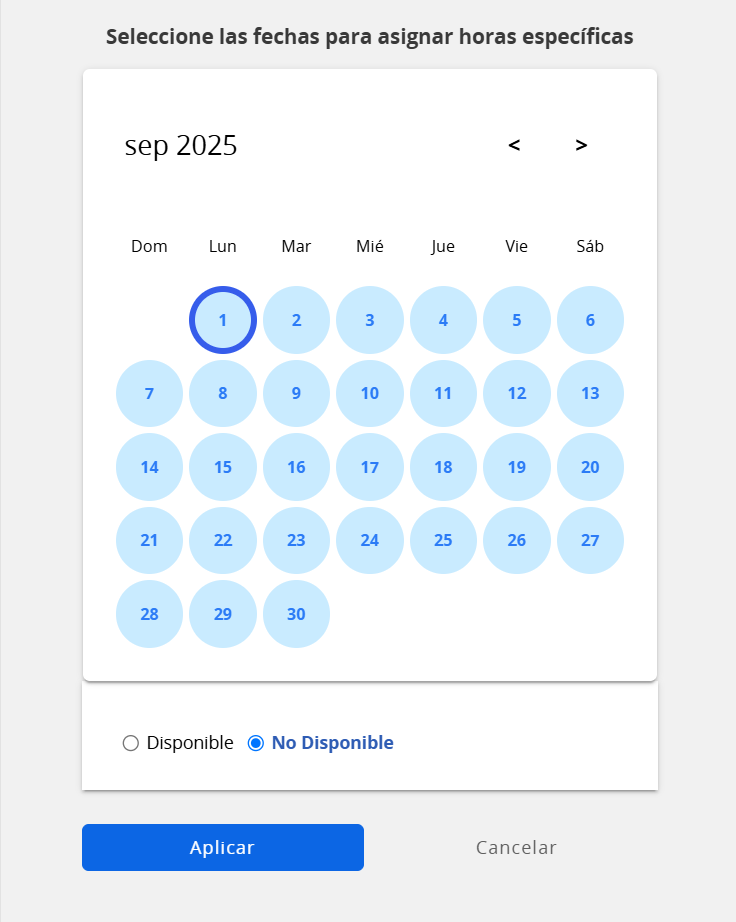
Puedes hacer clic en "Agregar" para incluir diferentes configuraciones y seleccionar varios días.
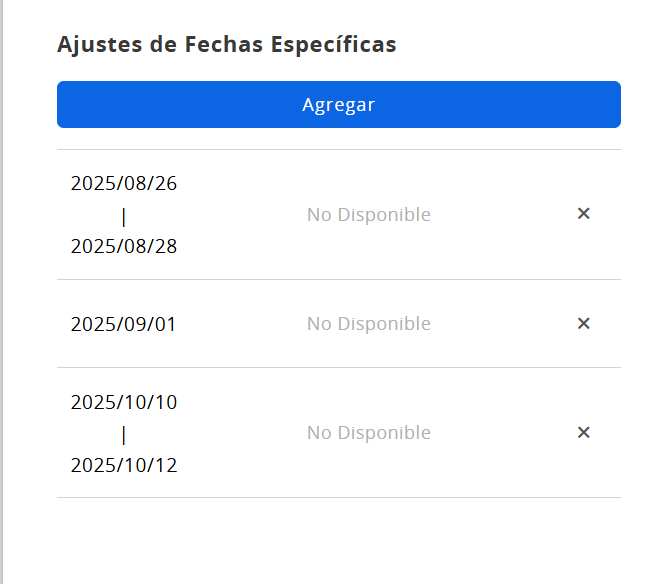
Después de completar todos los ajustes, haz clic en Crear reporte en la parte inferior y guardar el reporte para que los usuarios puedan empezar a usar el sistema de reservaciones. Además, puedes incrustar el reporte en la página donde desea que los usuarios realicen reservaciones.
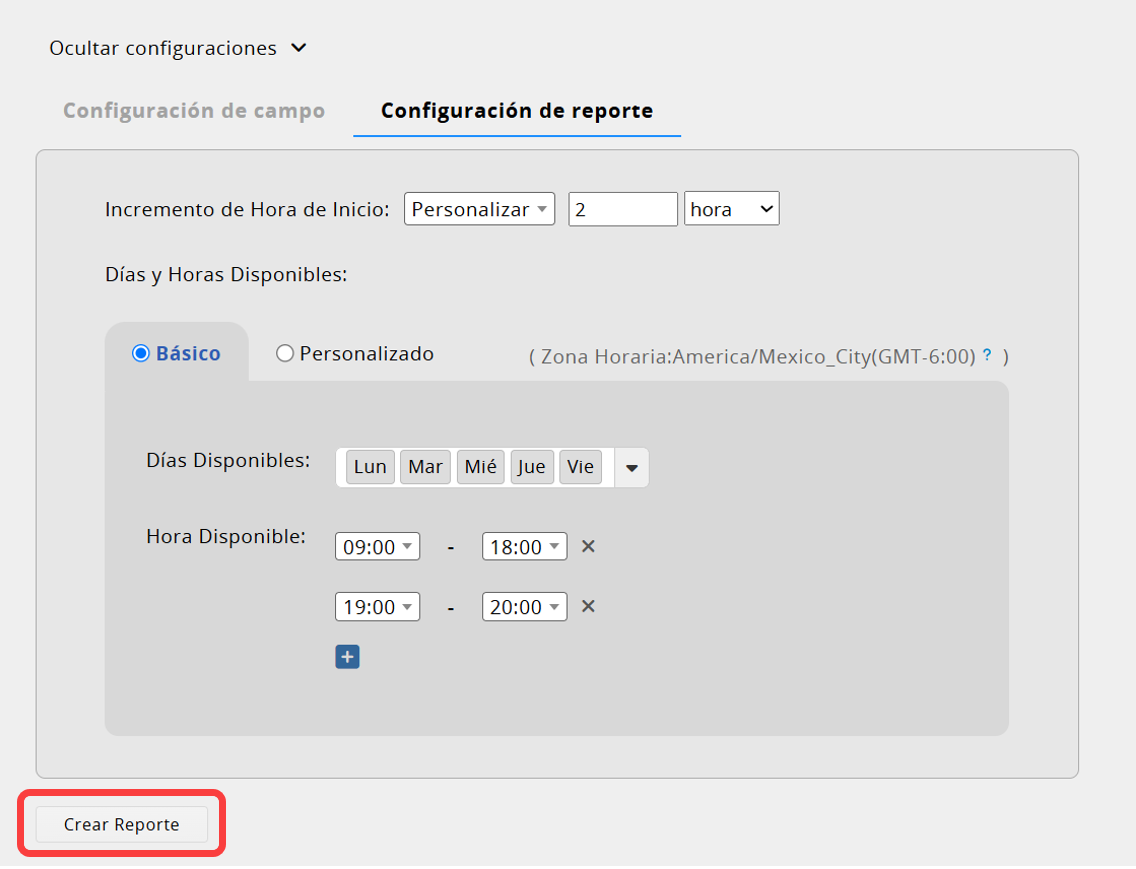
Los usuarios pueden acceder al reporte del sistema de reservaciones diseñado a través de la pestaña de informes o visitando la página o URL del reporte integrado.
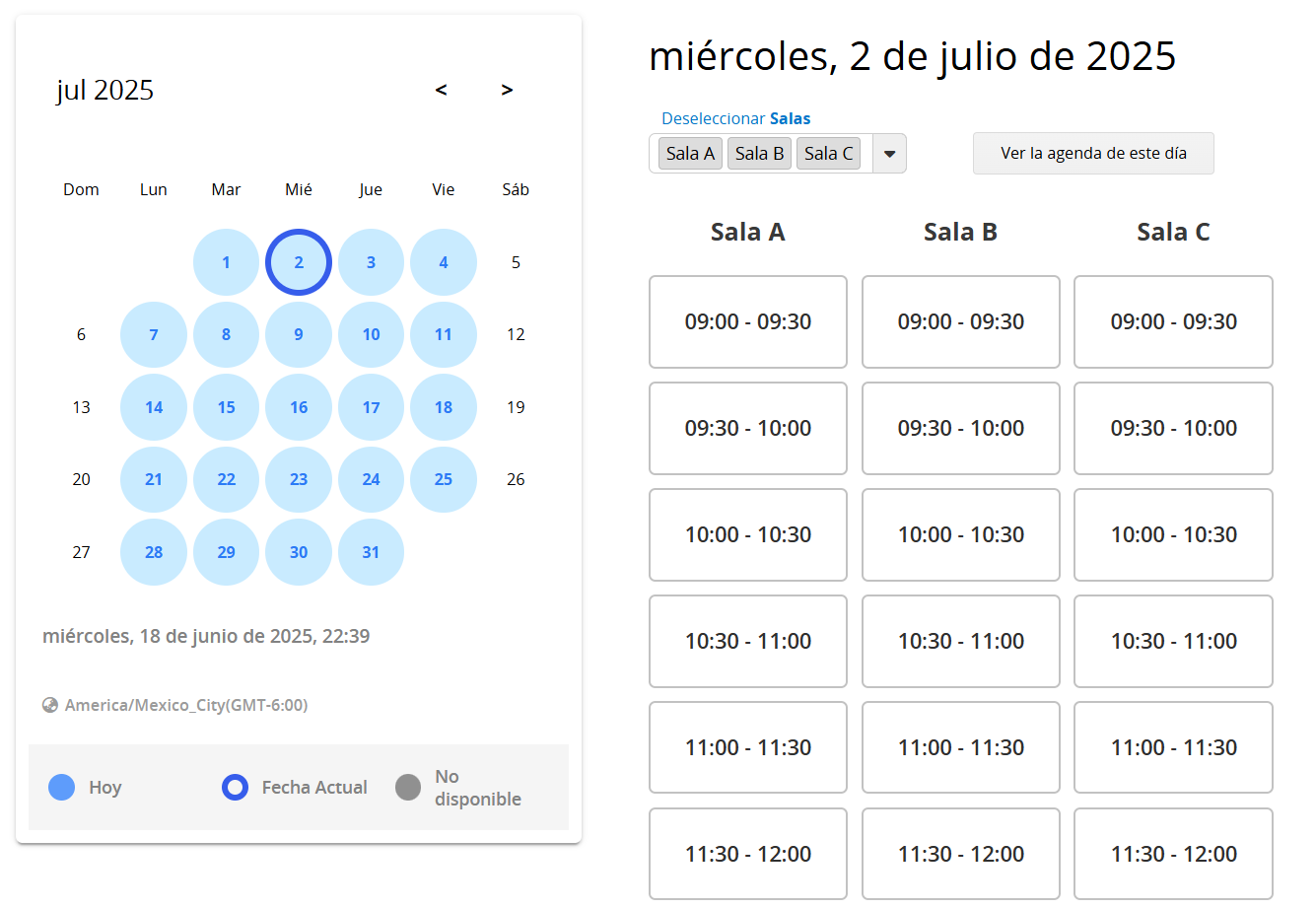
Al acceder al sistema de reservaciones, selecciona una fecha en la sección izquierda. Las fechas con un fondo gris indican que el día está completamente reservado y no se pueden realizar reservaciones. Además, no se mostrarán las fechas anteriores.
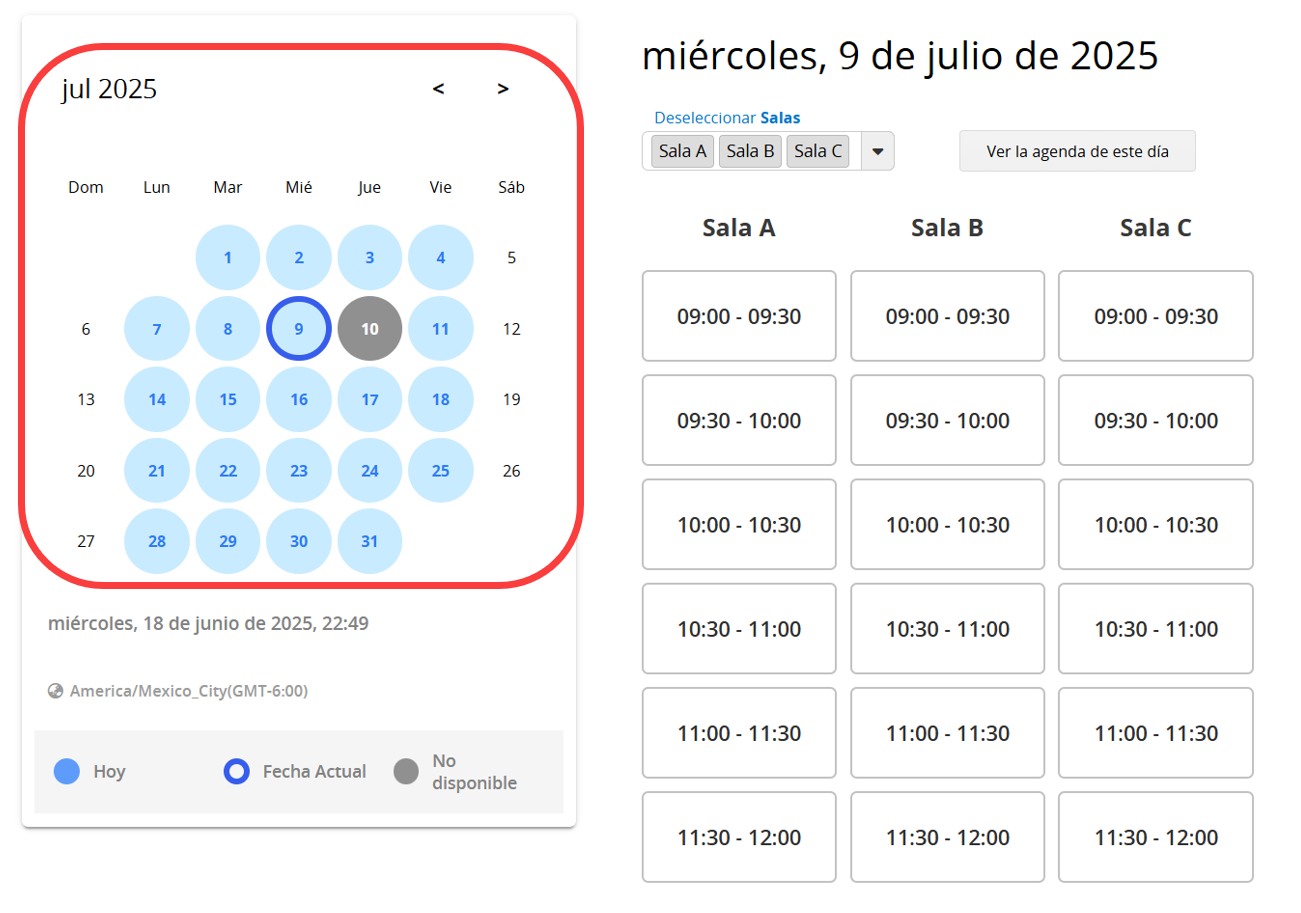
Después de seleccionar una fecha, elige el elemento deseado entre las opciones de la esquina superior derecha. Haz clic en la flecha para seleccionar los elementos.
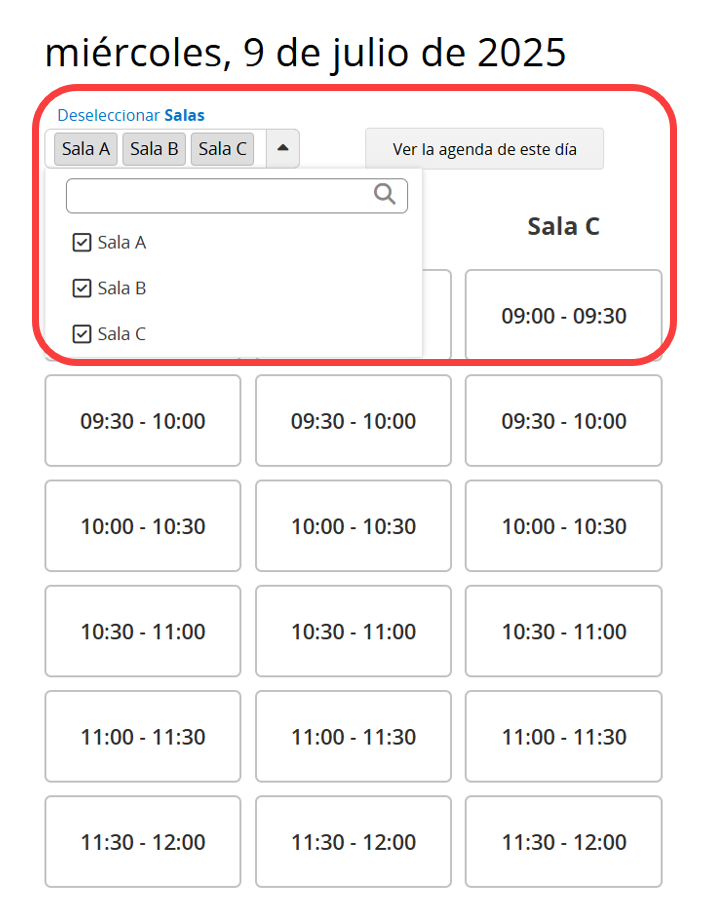
De forma predeterminada, se mostrarán todos los elementos. Haz clic en "Deseleccionar todos los elementos" en la parte superior para borrar todas las selecciones y volver a seleccionarlos. Si deselecciona algunos elementos, la opción superior cambiará a "Seleccionar todos los elementos", lo que le permitirá restablecer la selección.
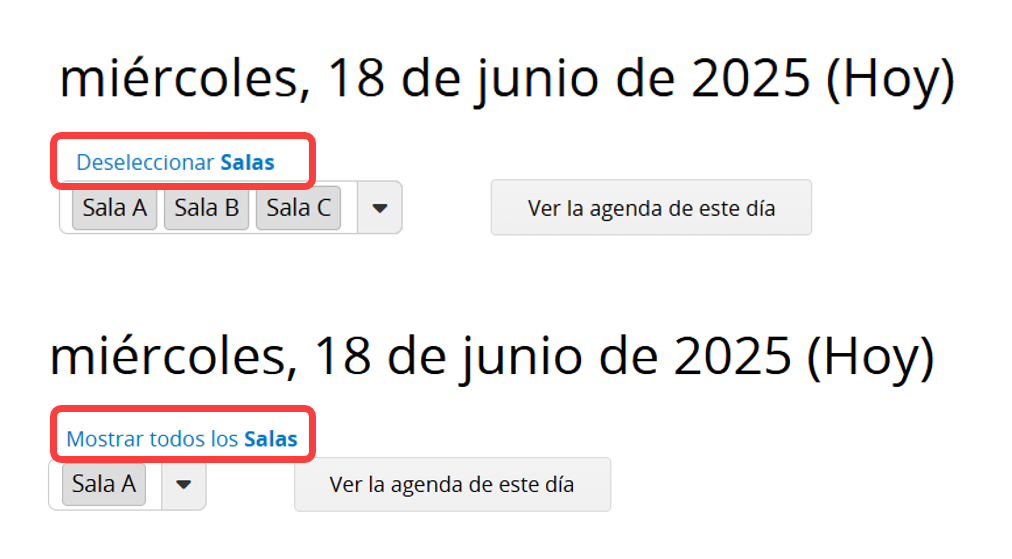
Después del seleccionar el elemento y la franja horaria, aparecerá la siguiente página. Puedes elegir la "Hora de finalización", seleccionar "Reservado por" y completar los campos "Observaciones" y otros campos personalizados. Una vez que haya realizado estas configuraciones, haz clic en Hacer una reservación.
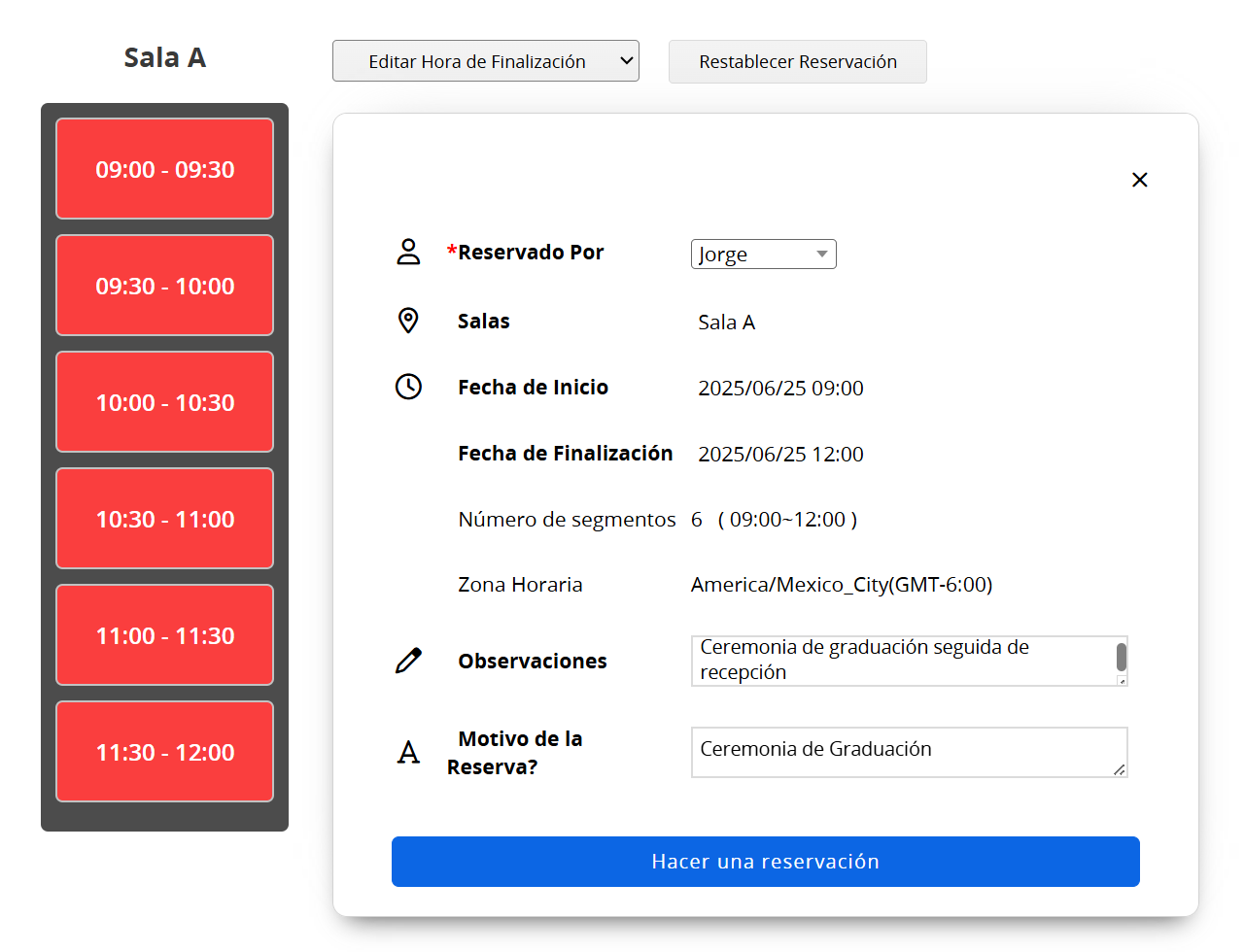
Además, puede editar la "Hora de inicio" y la "Hora de finalización", o hacer clic directamente en "Restablecer reservación" para este elemento. Si desea volver a seleccionarlo, haga clic en "Ver la programación del día" para volver a la página anterior.
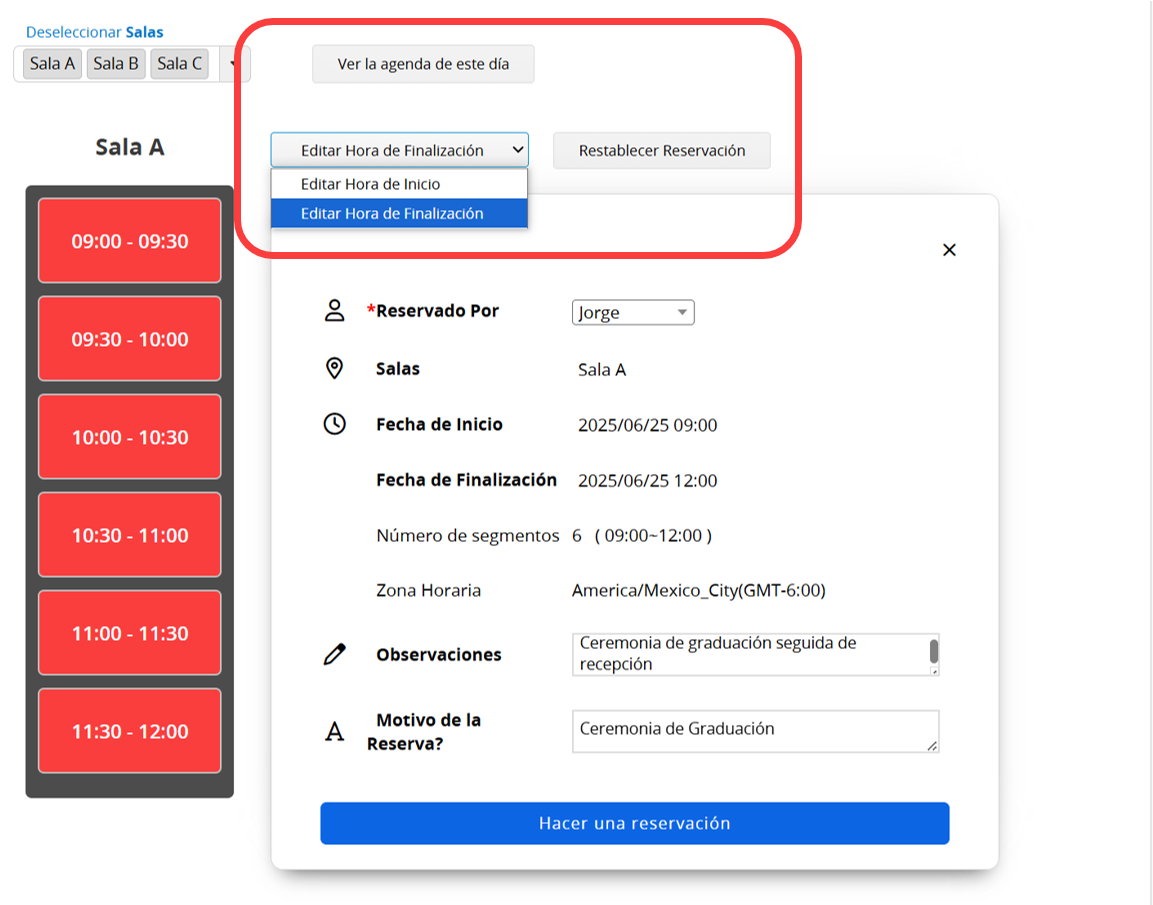
Después de realizar una reservación, el proceso difiere para los usuarios internos/externos y los usuarios sin cuenta o que no han iniciado sesión:
1. Usuarios internos/externos: El incremento de tiempo reservado aparecerá en rojo. Dependiendo de los derechos de acceso del usuario, las reservaciones realizadas por otros usuarios podrían mostrarse de forma diferente.
(1) Para usuarios normales, las reservaciones de otros usuarios solo se mostrarán en gris y marcadas como "Reservadas", sin revelar quién hizo la reserva.
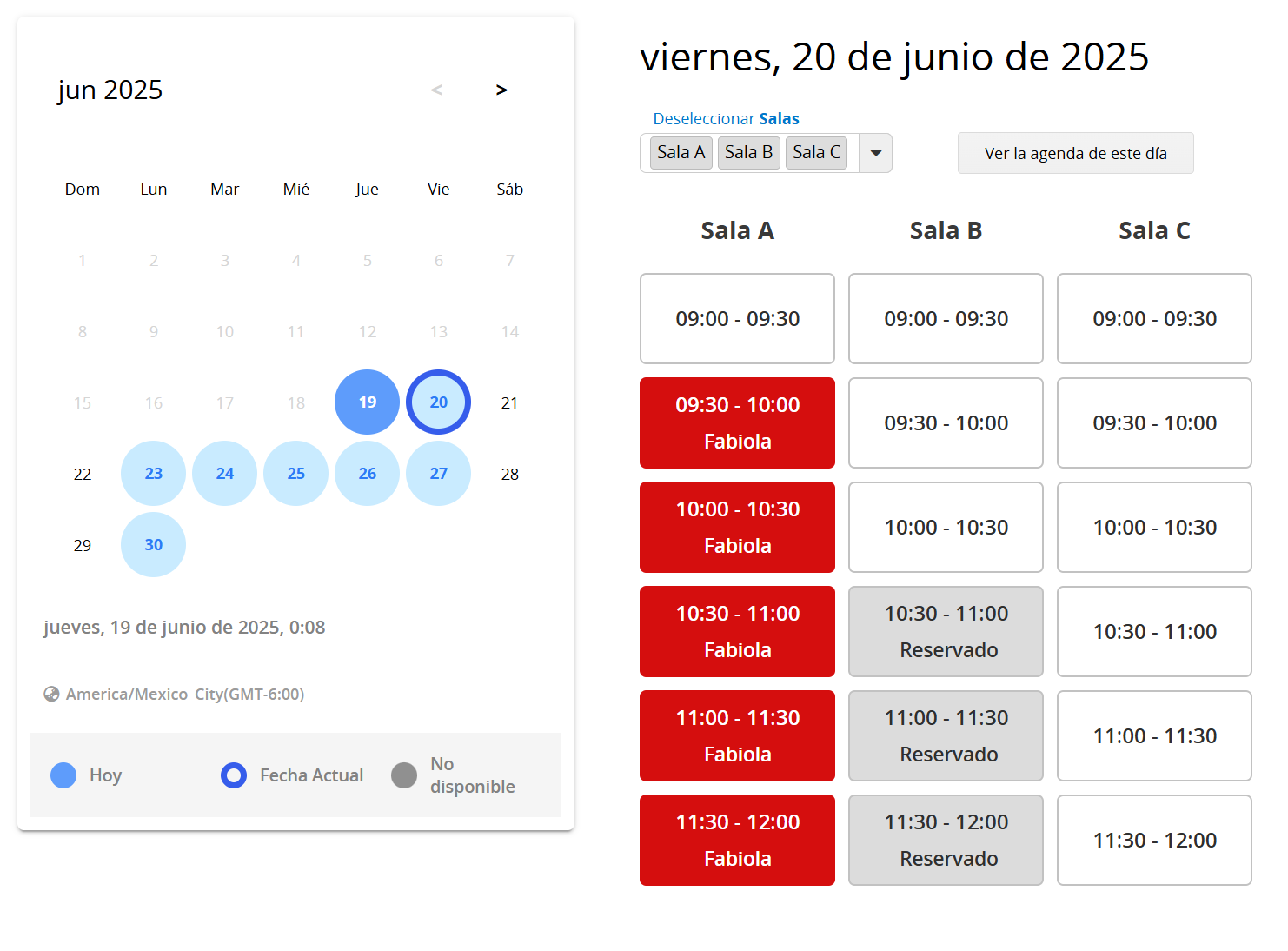
(2) Para usuarios avanzados, los incrementos de tiempo reservados por otros aparecerán con un fondo azul y mostrarán el nombre de la persona que hizo la reserva.
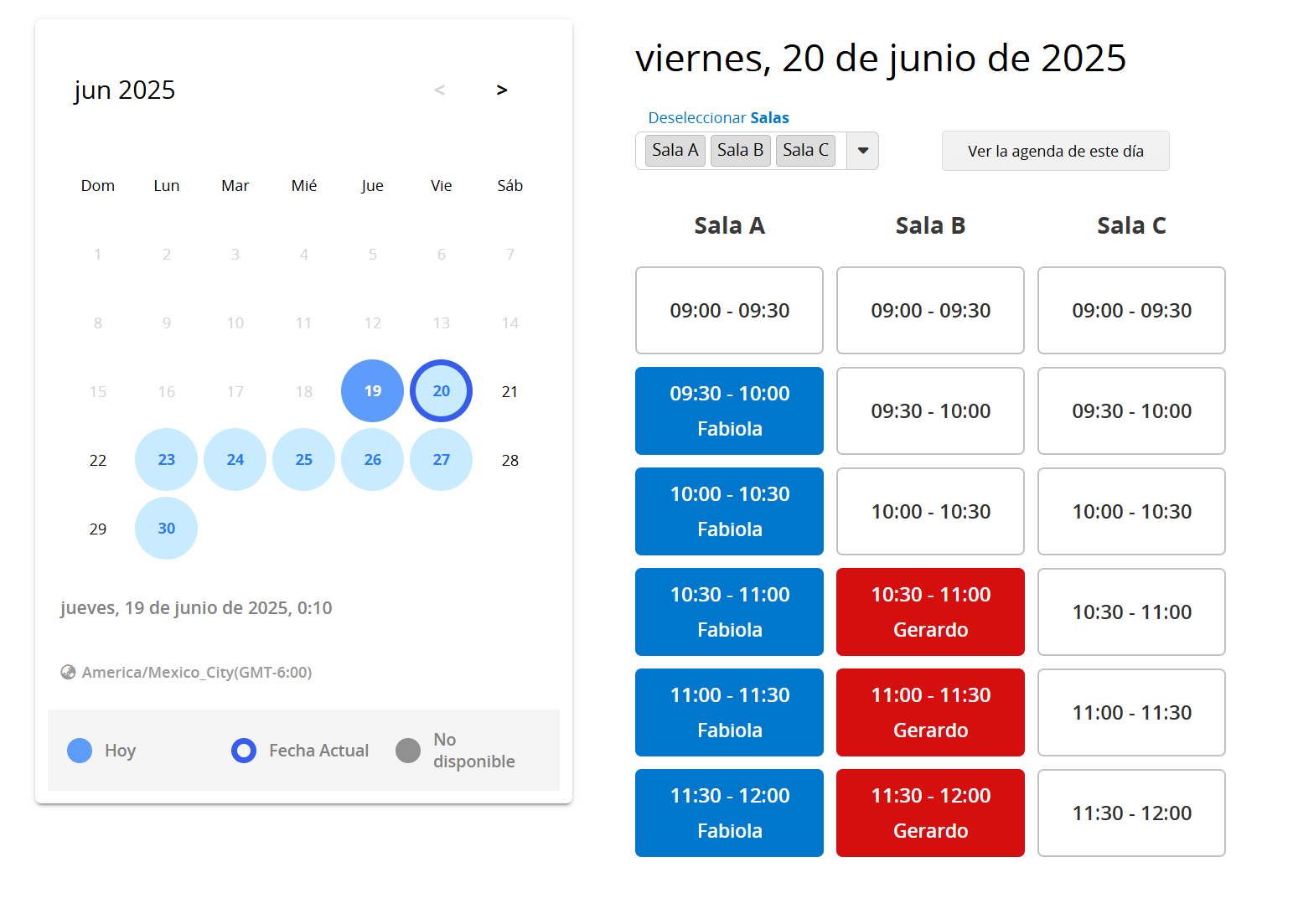
Después de hacer clic en la franja horaria reservada, puedes actualizar los detalles de la reservación y hacer clic en "Actualizar reservación". Si deseas cancelar la reservación o cambiar el elemento o la hora reservada, haz clic en "Cancelar reservación" para crear una nueva.
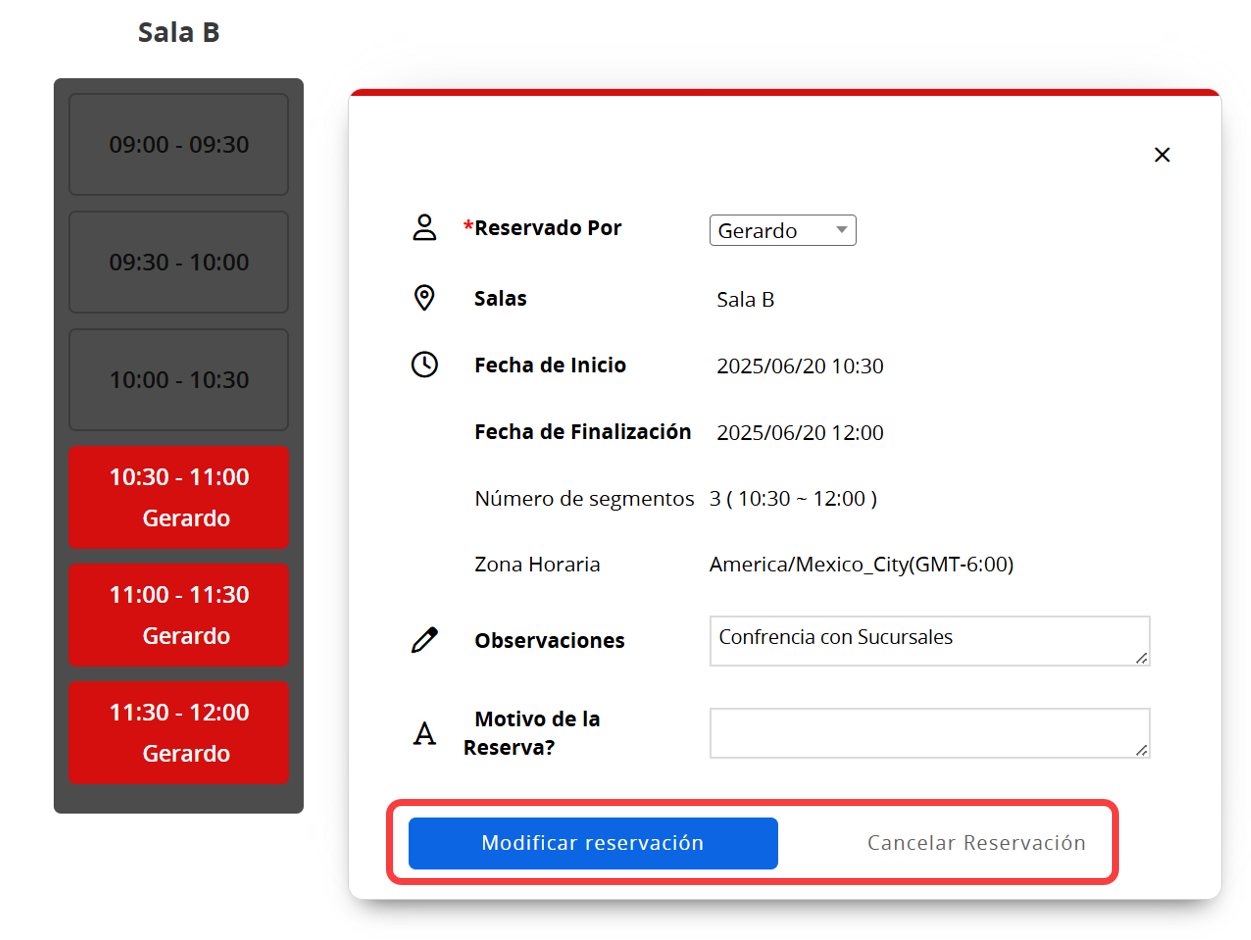
2. Usuarios sin cuentas o sin iniciar sesión:
Solo pueden confirmar y modificar los detalles de la reservación durante la primera. Después de cerrar la ventana del navegador, no podrán modificar reservaciones anteriores al volver a acceder al sistema. La reservación simplemente se mostrará como "Reservada" y al hacer clic en ella se mostrará una notificación que indica sin derechos de acceso.
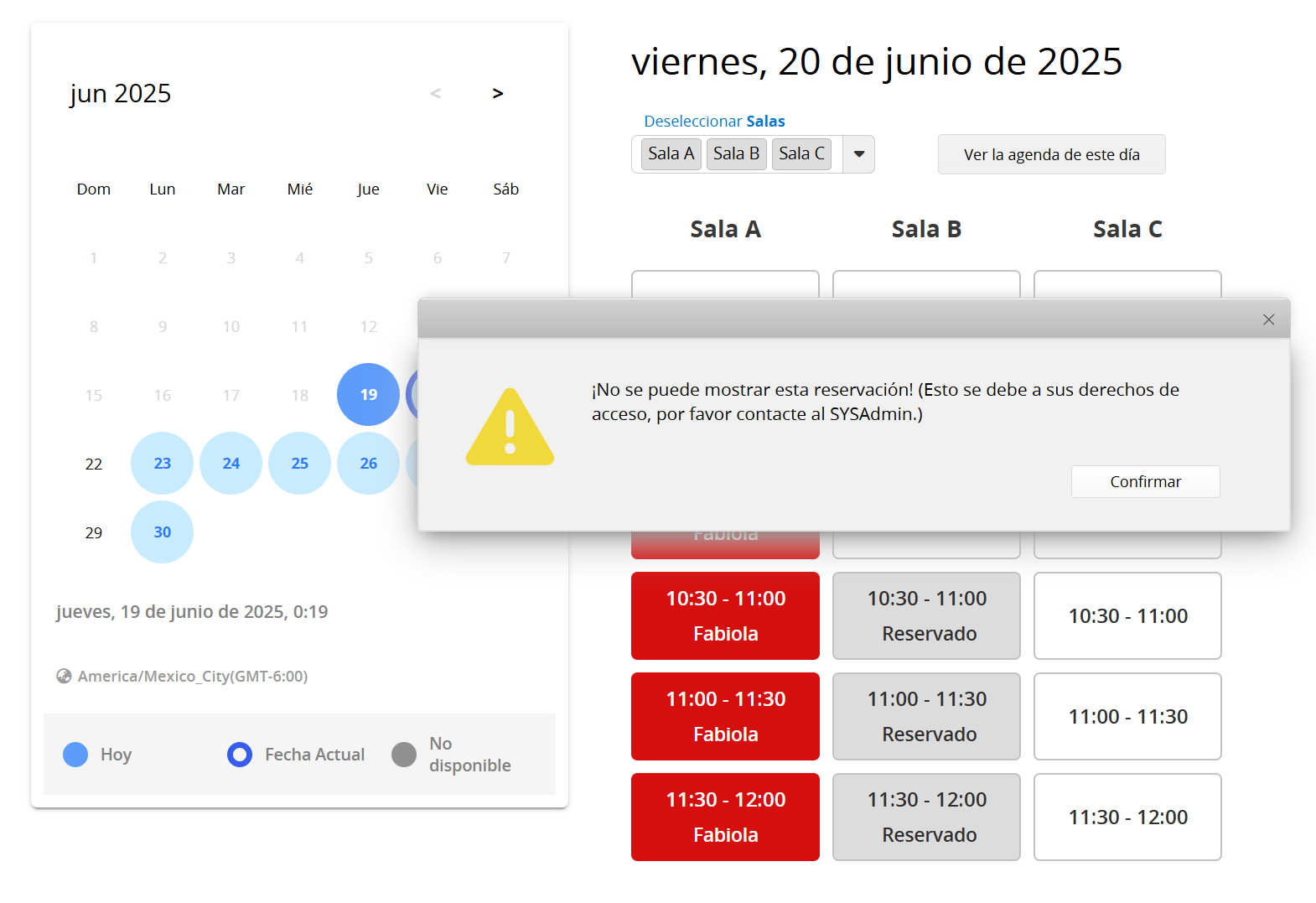
Si los usuarios necesitan volver a modificar una reservación, además de solicitar los cambios al SYSAdmin, puedes habilitar validación por correo de usuario invitado para otorgar acceso temporal para ver y modificar reservaciones. Los usuarios que accedan a la página de reservaciones a través del enlace del correo electrónico de notificación tendrán acceso temporal para modificar sus reservaciones anteriores.
Puede obtener más información sobre las aplicaciones del sistema de reservaciones en los siguientes artículos:
1. Gestor de Salas de Conferencia
2. Aplicación Avanzada del Sistema de Reservaciones: Integración Con CRM, Selección de Servicios y Más
Puedes incrustar el reporte en tu sitio web o compartir el enlace a otros.
Puedes ajustar la configuración de estilos, incluyendo fuente, tamaño, márgenes, etc.
 ¡Gracias por sus valiosos comentarios!
¡Gracias por sus valiosos comentarios!